แบบฟอร์ม PDF แบบกรอกได้ได้รับความนิยมอย่างมากในช่วงนี้ เนื่องจากการใช้งานเอกสารดิจิทัลที่เพิ่มมากขึ้น แทนที่จะเสียเวลาพิมพ์ กรอก และสแกนแบบฟอร์มด้วยตนเอง แบบฟอร์มดิจิทัลแบบกรอกได้ช่วยให้ผู้คนกรอกแบบฟอร์มและแชร์ไฟล์ PDF ได้ทันที อย่างไรก็ตาม บางครั้งผู้ใช้อาจพบปัญหาที่พบบ่อย เช่น ข้อความในช่องแบบฟอร์มหนึ่งซ้ำกันในช่องแบบฟอร์มเดียวกันหรือหลายช่อง ดังนั้น เราจะมาพูดถึงปัญหานี้ในบทความนี้ และค้นหาวิธีแก้ปัญหาข้อความซ้ำกันในทุกช่องแบบฟอร์มของ PDF
ส่วนที่ 1. ข้อความซ้ำกันในฟิลด์ฟอร์มทั้งหมดของ PDF: สถานการณ์ที่แตกต่างกันและการแก้ไขสิทธิ์ที่สอดคล้องกัน
เมื่อสร้างแบบฟอร์มที่กรอกข้อมูลได้ เราต้องเพิ่มช่องกรอกข้อมูลที่ต้องการให้ผู้ใช้รายอื่นกรอกข้อมูล ดังนั้น เมื่อพบข้อความซ้ำกันในช่องกรอกแบบฟอร์มทั้งหมดของ PDF ปัญหาน่าจะเกี่ยวข้องกับวิธีที่คุณแทรกช่องกรอกข้อมูล ด้านล่างนี้คือสองสถานการณ์ที่อาจนำไปสู่ปัญหานี้และวิธีแก้ไข:
สถานการณ์ที่ 1: ข้อความซ้ำกันภายในฟิลด์เดียวกัน
ผู้ใช้บางรายรายงานว่าการป้อนข้อความในช่องหนึ่งซ้ำกันภายในช่องเดียวกัน ตัวอย่างเช่น หากคุณป้อนชื่อ "John" ชื่อนั้นจะกลายเป็น "JohnJohn"
หากคุณประสบปัญหานี้ สาเหตุที่เป็นไปได้มากที่สุดคือคุณสร้างฟิลด์ซ้ำโดยไม่ได้ตั้งใจ และตำแหน่งของฟิลด์ซ้ำนั้นถูกเลื่อนออกจากฟิลด์เดิมเล็กน้อย วิธีนี้อาจทำให้ดูเหมือนว่าข้อความของคุณกำลังซ้ำซ้อน แต่จริงๆ แล้วข้อความกำลังถูกป้อนลงในฟิลด์ซ้ำอื่น
เพื่อแก้ไขปัญหานี้:
- ดาวน์โหลด UPDF และเปิดเอกสาร PDF ที่กรอกได้ซึ่งมีปัญหา
Windows • macOS • iOS • Android ปลอดภัย 100%
- เลือก " แบบฟอร์ม " ใน " เครื่องมือ " แล้วคลิกขวาที่ข้อความที่คุณต้องการคัดลอก แล้วเลือก " คัดลอก "
- ตรวจสอบว่ามีฟิลด์ซ้ำกันอีกในสถานที่นั้นหรือไม่ แล้วลบทิ้ง
ด้วยวิธีนี้ คุณสามารถแก้ไขปัญหาข้อความในฟิลด์เดียวกันซ้ำกันได้อย่างง่ายดาย
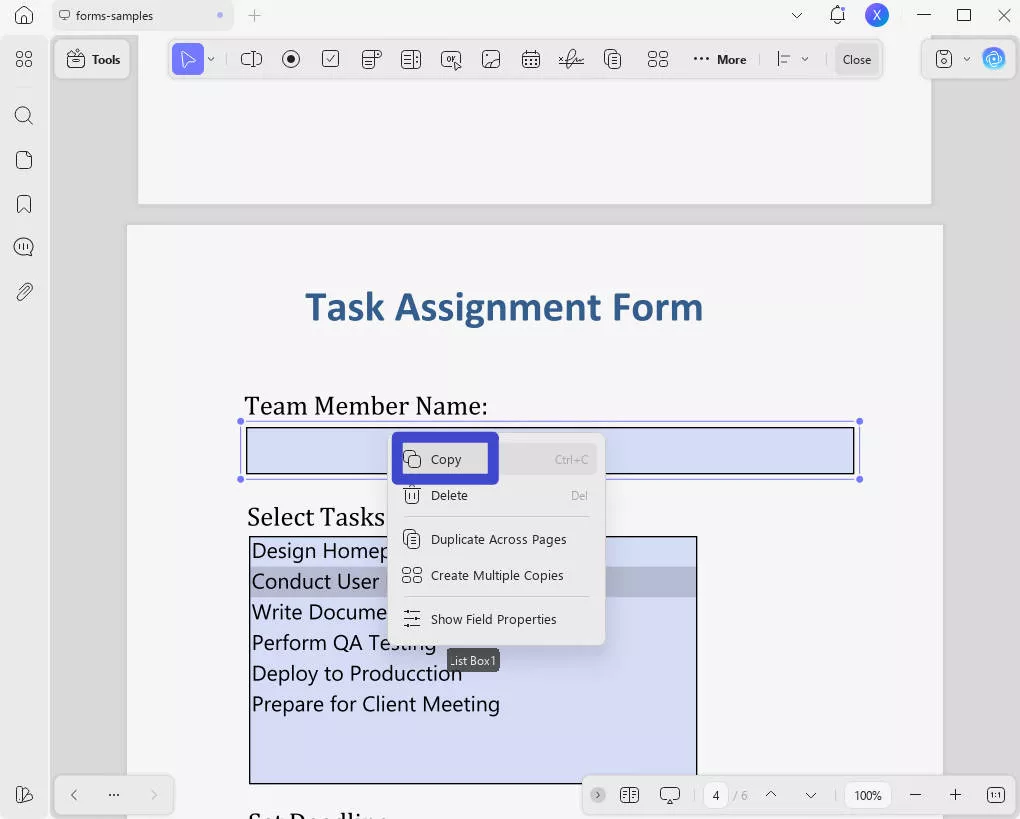
สถานการณ์ที่ 2: ข้อความซ้ำกับช่องฟอร์มอื่น
ผู้ใช้บางรายรายงานถึงปัญหาอีกกรณีหนึ่งที่พบว่าข้อความที่กรอกในช่องหนึ่งซ้ำกับช่องข้อมูลอื่นๆ ของแบบฟอร์มบางช่องหรือทั้งหมด ตัวอย่างเช่น หากคุณกรอกชื่อ "John" ในช่องชื่อ ระบบจะกรอกชื่อในช่องที่อยู่ รายชื่อติดต่อ อีเมล ฯลฯ โดยอัตโนมัติ
หากคุณประสบปัญหานี้ สาเหตุที่เป็นไปได้มากที่สุดคือคุณสร้างอินสแตนซ์เพิ่มเติมของฟิลด์หนึ่งโดยไม่ได้ตั้งใจ พูดง่ายๆ คือ คุณสร้างฟิลด์ใหม่สำหรับส่วนชื่อ และวางฟิลด์เดียวกันสำหรับส่วนอื่นๆ ทีนี้ สิ่งที่คุณทำคือสร้างอินสแตนซ์เพิ่มเติมของฟิลด์นั้น ดังนั้น หากคุณเพิ่มข้อมูลใดๆ ลงในฟิลด์หนึ่ง ข้อมูลนั้นจะถูกคัดลอกไปยังฟิลด์อื่นๆ โดยอัตโนมัติ
เพื่อแก้ไขปัญหานี้ คุณต้องตรวจสอบให้แน่ใจว่าฟิลด์ที่ซ้ำกันที่คุณสร้างมีชื่อที่แตกต่างกัน ด้านล่างนี้คือสองวิธีในการแก้ไขปัญหานี้:
1. แก้ไขข้อความซ้ำในช่องฟอร์มอื่นด้วย UPDF
UPDF เป็นเครื่องมือแก้ไข PDF อันทรงพลังที่ให้ตัวเลือกการปรับแต่งมากมายที่คุณสามารถใช้เปลี่ยนแปลงฟิลด์ฟอร์มที่มีอยู่ได้อย่างง่ายดาย เช่น การเปลี่ยนชื่อฟิลด์ การตั้งขีดจำกัดอักขระ เป็นต้น
ดังนั้น คุณสามารถแก้ไขปัญหาข้อความซ้ำกันในช่องฟอร์ม PDF ทั้งหมดได้อย่างรวดเร็วด้วย UPDF โดยทำตามขั้นตอนด้านล่างนี้:
- ดาวน์โหลดและเปิดใช้งาน UPDF และเปิดไฟล์แบบฟอร์ม PDF ที่สามารถกรอกได้ซึ่งคุณต้องการแก้ไข
Windows • macOS • iOS • Android ปลอดภัย 100%
- คลิกไอคอน " แบบฟอร์ม " ใน " เครื่องมือ " จากแถบด้านข้างซ้าย ระบบจะแสดงชื่อของฟิลด์ที่สามารถกรอกได้ทั้งหมดในแบบฟอร์มของคุณ
- ระบุฟิลด์ที่มีชื่อเดียวกัน
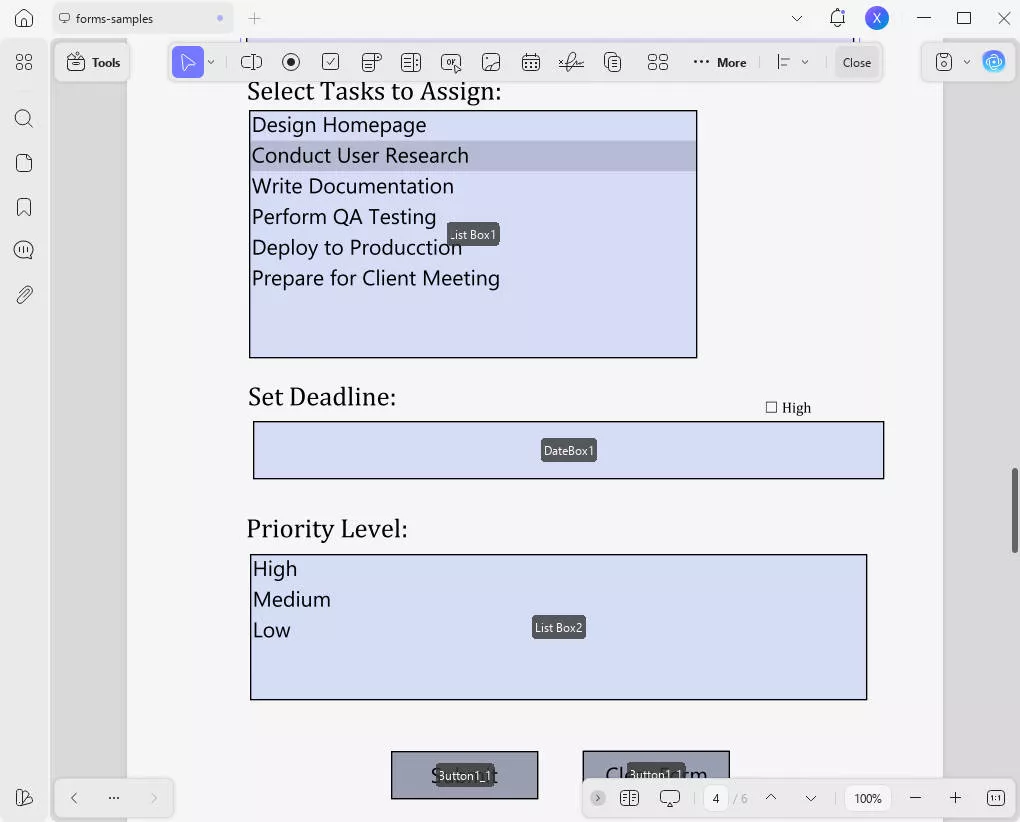
- ดับเบิลคลิกฟิลด์ที่คุณต้องการเปลี่ยนชื่อและป้อนชื่อที่ถูกต้องในส่วน " ชื่อ " จากแถบด้านข้างขวา
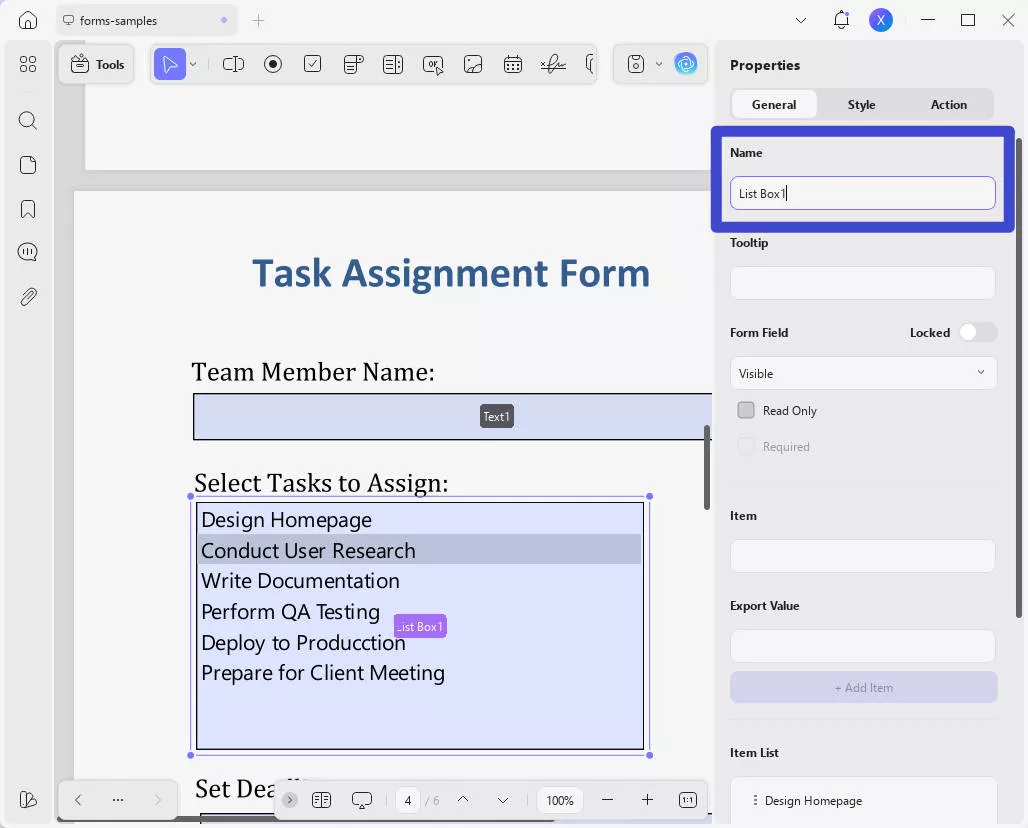
- เปลี่ยนชื่อฟิลด์ทีละรายการจนกระทั่งมีชื่อไม่ซ้ำกัน
เรียบร้อยแล้วครับ ทีนี้เมื่อใส่ชื่อในช่องหนึ่งแล้ว ชื่อจะไม่ซ้ำกับช่องอื่นๆ ครับ
แม้ว่าคุณต้องการสร้างฟิลด์ซ้ำที่แสดงในทุกหน้าหรือเฉพาะหน้า คุณก็สามารถสร้างได้อย่างง่ายดายด้วย UPDF เพียงเลือกฟิลด์ที่ต้องการทำซ้ำในหน้าอื่นๆ คลิก " ทำซ้ำข้ามหน้า " จากแถบด้านบน และระบุหน้าที่ต้องการ
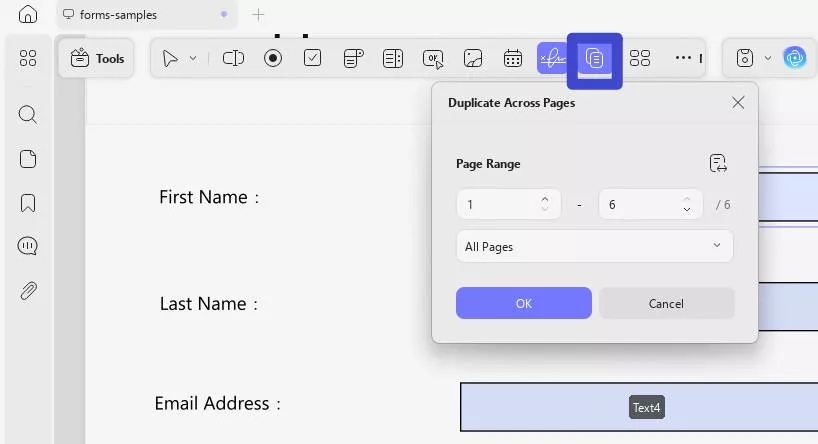
สรุปแล้ว UPDF มอบโซลูชันครบวงจรสำหรับการปรับแต่งแบบฟอร์ม PDF ได้อย่างง่ายดายด้วยฟีเจอร์มากมาย ดาวน์โหลด UPDF แล้วสร้างแบบฟอร์ม PDF ที่กรอกข้อมูลได้โดยไม่มีข้อผิดพลาดได้ทันที
Windows • macOS • iOS • Android ปลอดภัย 100%
2. แก้ไขข้อความซ้ำในช่องฟอร์มอื่นด้วย Adobe Acrobat
Adobe Acrobat เป็นอีกหนึ่งเครื่องมือยอดนิยมที่คุณสามารถใช้แก้ไขปัญหาข้อความซ้ำซ้อนในทุกฟิลด์ของไฟล์ PDF คุณสามารถเปิดไฟล์ PDF ด้วย Adobe Acrobat เปลี่ยนชื่อฟิลด์ที่ซ้ำกัน และแก้ไขปัญหานี้ได้
ปฏิบัติตามขั้นตอนด้านล่างเพื่อแก้ไขปัญหาข้อความซ้ำกันใน Adobe Acrobat:
- เปิด Adobe Acrobat และเปิดไฟล์แบบฟอร์ม PDF ที่สามารถกรอกได้ซึ่งคุณต้องการแก้ไข
- คลิกปุ่ม "แก้ไข" จากด้านบน
- เลือกช่องที่สามารถกรอกได้ซึ่งมีชื่อซ้ำกัน คลิกขวา แล้วคลิก "คุณสมบัติ"
- ภายใต้ส่วน "ชื่อ" ให้เปลี่ยนชื่อฟิลด์
- เปลี่ยนชื่อฟิลด์ทีละรายการจนกระทั่งมีชื่อไม่ซ้ำกัน
ด้วยวิธีนี้ คุณสามารถแก้ไขข้อความซ้ำกันในช่องฟอร์มทั้งหมดของปัญหา PDF ด้วย Adobe Acrobat ได้อย่างง่ายดาย
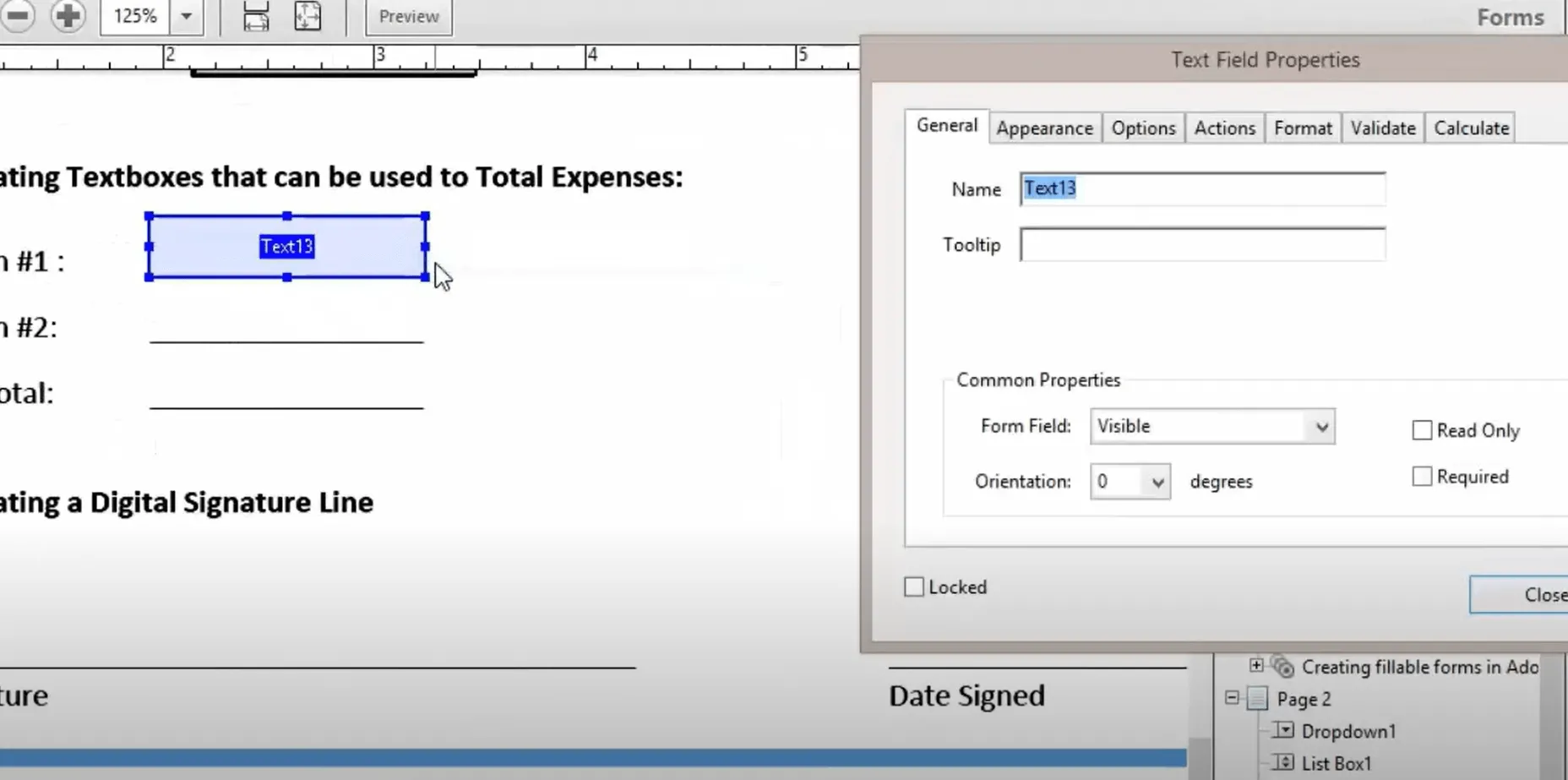
ส่วนที่ 2 เคล็ดลับโบนัส: โปรแกรมแก้ไข PDF ราคาประหยัดที่ให้คุณสมบัติการกรอก/สร้างแบบฟอร์มอันทรงพลัง
ด้วยการใช้งานแบบฟอร์ม PDF แบบกรอกได้ที่เพิ่มขึ้น คุณจึงต้องการเครื่องมืออันทรงพลังที่สามารถสร้าง กรอก และแก้ไขไฟล์แบบฟอร์ม PDF ได้อย่างราบรื่น นี่คือจุดที่UPDF โดดเด่นในฐานะโปรแกรมแก้ไข PDF ที่ดีที่สุด
UPDF มอบอินเทอร์เฟซแบบคลิกที่เรียบง่ายที่สุด พร้อมฟังก์ชันที่อัดแน่นไปด้วยฟีเจอร์ต่างๆ เพื่อสร้างแบบฟอร์ม PDF แบบอินเทอร์แอคทีฟที่กรอกข้อมูลได้อย่างง่ายดาย เป็นศูนย์กลางสำหรับการสร้าง กรอก และส่งแบบฟอร์ม PDF ได้อย่างง่ายดาย ด้านล่างนี้คือฟีเจอร์หลักที่คุณจะได้รับจาก UPDF:
- สร้างแบบฟอร์ม PDF แบบไดนามิก: อินเทอร์เฟซที่ใช้งานง่ายช่วยให้คุณสามารถสร้างแบบฟอร์ม PDF ที่เป็นส่วนตัวและโต้ตอบได้พร้อมช่องข้อความ กล่องรายการ ปุ่มตัวเลือก กล่องกาเครื่องหมาย เมนูแบบดร็อปดาวน์ และปุ่ม
- ปรับแต่งคุณสมบัติของฟิลด์: ช่วยให้คุณสามารถเปลี่ยนรูปแบบและรูปลักษณ์ จำกัดอักขระ ตั้งค่าหลายบรรทัด และปรับแต่งฟิลด์อื่นๆ มากมาย
- ปรับแต่งการดำเนินการของฟิลด์: ช่วยให้คุณระบุการดำเนินการสำหรับฟิลด์ เช่น การเปิดลิงก์เว็บ การไปที่มุมมองหน้า ฯลฯ
- กรอกและลงนามใน PDF: ช่วยให้กรอกช่องข้อมูลใน PDF ได้อย่างราบรื่น และยังสร้างและลงนามทางอิเล็กทรอนิกส์ได้อีกด้วย
- ตัวเลือกการแชร์หลายแบบ: มีหลายวิธีในการแชร์แบบฟอร์ม PDF รวมถึงผ่านลิงก์ อีเมล หรือรหัส QR
หากต้องการเรียนรู้คุณลักษณะของแบบฟอร์ม PDF เพิ่มเติม คุณสามารถรับชมวิดีโอด้านล่างได้
นอกจากฟีเจอร์การกรอก/สร้างแบบฟอร์ม PDF ที่ครอบคลุมแล้ว UPDF ยังมีเครื่องมือแก้ไขและจัดการ PDF อื่นๆ อีกด้วย คุณสามารถแก้ไขข้อความ/รูปภาพ/ลิงก์ ใส่คำอธิบายประกอบ แปลงไฟล์ บีบอัด ป้องกัน และทำอะไรได้อีกมากมายกับ PDF
โดยรวมแล้ว UPDF เป็นเครื่องมือแก้ไข PDF แบบครบวงจรที่คุณต้องการสำหรับการสร้างแบบฟอร์มและแก้ไขอื่นๆ ด้วย PDF ดังนั้นอย่ารอช้า ดาวน์โหลด UPDF เลยตอนนี้ แล้วสร้าง/กรอกแบบฟอร์ม PDF ได้อย่างง่ายดาย และรับส่วนลดมากมายเพียงคลิกที่นี่หากต้องการอัปเกรดเป็นเวอร์ชันโปร
Windows • macOS • iOS • Android ปลอดภัย 100%
ส่วนที่ 3. คำถามที่พบบ่อยเกี่ยวกับช่องแบบฟอร์ม PDF
คำถามที่ 1 ฉันจะเปลี่ยนแบบอักษรในทุกฟิลด์ในแบบฟอร์ม PDF ได้อย่างไร
UPDF มีวิธีง่ายๆ เพียงคลิกเพื่อเปลี่ยนแบบอักษรในทุกฟิลด์ในแบบฟอร์ม PDF
-
เปิดแบบฟอร์ม PDF ด้วย UPDF
-
คลิกไอคอน "แบบฟอร์ม" ใน "เครื่องมือ" จากแถบด้านข้างซ้าย
-
ดับเบิลคลิกที่ฟิลด์ใดฟิลด์หนึ่ง แล้วคลิกส่วน "รูปแบบ"
-
เปลี่ยนแบบอักษรที่ต้องการ
-
ทำตามขั้นตอนข้างต้นเพื่อเปลี่ยนแบบอักษรสำหรับฟิลด์อื่นๆ
คำถามที่ 2 ฉันจะแปลงไฟล์ PDF ที่กรอกข้อมูลได้เป็น PDF ทั่วไปได้อย่างไร
UPDF มีวิธีแปลงไฟล์ PDF ที่กรอกข้อมูลได้เป็น PDF ทั่วไปได้ทันทีด้วย UPDF ดังนี้:
-
เปิดแบบฟอร์ม PDF ด้วย UPDF
-
คลิกที่ช่องแคบข้างๆ "บันทึก" > "บันทึกเป็น Flatten..." > "แบบฟอร์ม"
คำถามที่ 3. โปรแกรมใดสร้าง PDF ที่กรอกข้อมูลได้ง่ายที่สุด
UPDF เป็นโปรแกรมที่ทรงพลังและใช้งานง่ายที่สุดในการสร้าง PDF ที่กรอกข้อมูลได้ มาพร้อมฟีเจอร์มากมายที่ใช้งานง่ายเพียงคลิกเดียว เพื่อสร้างแบบฟอร์ม PDF แบบอินเทอร์แอคทีฟและปรับแต่งได้ ซึ่งประกอบด้วยช่องข้อความ กล่องรายการ ปุ่มตัวเลือก ช่องทำเครื่องหมาย รายการแบบดรอปดาวน์ และปุ่มต่างๆ
บทสรุป
ปัญหาข้อความซ้ำกันในทุกช่องฟอร์มของ PDF อาจเกิดขึ้นได้ทุกเมื่อกับทุกคน ดังที่ได้กล่าวไว้ในคู่มือนี้ ปัญหาส่วนใหญ่มักเกิดจากช่องฟอร์มที่มีชื่อซ้ำกัน ดังนั้น เพียงทำตามขั้นตอนที่อธิบายไว้ในคู่มือนี้และแก้ไขปัญหาได้ทันที วิธีที่ดีที่สุดคือการใช้ UPDF เพราะ UPDF มอบวิธีแก้ไขปัญหาเกี่ยวกับช่องฟอร์มได้อย่างราบรื่น และช่วยให้คุณสร้างฟอร์ม PDF แบบอินเทอร์แอคทีฟและปรับแต่งได้ตามความต้องการ สรุปคือ ดาวน์โหลด UPDF และสร้าง/ปรับแต่ง/กรอก PDF ได้อย่างง่ายดาย
Windows • macOS • iOS • Android ปลอดภัย 100%
 UPDF
UPDF
 UPDF สำหรับ Windows
UPDF สำหรับ Windows UPDF สำหรับ Mac
UPDF สำหรับ Mac UPDF สำหรับ iPhone/iPad
UPDF สำหรับ iPhone/iPad UPDF สำหรับ Android
UPDF สำหรับ Android UPDF AI Online
UPDF AI Online UPDF Sign
UPDF Sign แก้ไข PDF
แก้ไข PDF ใส่คำอธิบาย PDF
ใส่คำอธิบาย PDF สร้าง PDF
สร้าง PDF ฟอร์ม PDF
ฟอร์ม PDF แก้ไขลิงก์
แก้ไขลิงก์ แปลง PDF
แปลง PDF OCR
OCR PDF เป็น Word
PDF เป็น Word PDF เป็นรูปภาพ
PDF เป็นรูปภาพ PDF เป็น Excel
PDF เป็น Excel จัดระเบียบ PDF
จัดระเบียบ PDF รวม PDF
รวม PDF แยก PDF
แยก PDF ครอบตัด PDF
ครอบตัด PDF หมุน PDF
หมุน PDF ป้องกัน PDF
ป้องกัน PDF เซ็น PDF
เซ็น PDF ลบข้อความ PDF
ลบข้อความ PDF ล้าง PDF
ล้าง PDF เอาความปลอดภัยออก
เอาความปลอดภัยออก อ่าน PDF
อ่าน PDF UPDF Cloud
UPDF Cloud บีบอัด PDF
บีบอัด PDF พิมพ์ PDF
พิมพ์ PDF ประมวลผลเป็นชุด
ประมวลผลเป็นชุด เกี่ยวกับ UPDF AI
เกี่ยวกับ UPDF AI โซลูชั่น UPDF AI
โซลูชั่น UPDF AI คู่มือผู้ใช้ AI
คู่มือผู้ใช้ AI คำถามที่พบบ่อยเกี่ยวกับ UPDF AI
คำถามที่พบบ่อยเกี่ยวกับ UPDF AI สรุป PDF
สรุป PDF แปล PDF
แปล PDF แชทกับ PDF
แชทกับ PDF สนทนากับ AI
สนทนากับ AI แชทด้วยรูปภาพ
แชทด้วยรูปภาพ PDF เป็นแผนที่ความคิด
PDF เป็นแผนที่ความคิด อธิบาย PDF
อธิบาย PDF งานวิจัยเชิงวิชาการ
งานวิจัยเชิงวิชาการ การค้นหาเอกสาร
การค้นหาเอกสาร โปรแกรมตรวจสอบ AI
โปรแกรมตรวจสอบ AI โปรแกรมเขียน AI
โปรแกรมเขียน AI โปรแกรมช่วยทำการบ้าน AI
โปรแกรมช่วยทำการบ้าน AI โปรแกรมสร้างแบบทดสอบ AI
โปรแกรมสร้างแบบทดสอบ AI โปรแกรมแก้โจทย์คณิตศาสตร์ AI
โปรแกรมแก้โจทย์คณิตศาสตร์ AI แปลง PDF เป็น Word
แปลง PDF เป็น Word แปลง PDF เป็น Excel
แปลง PDF เป็น Excel แปลง PDF เป็น PowerPoint
แปลง PDF เป็น PowerPoint คู่มือการใช้งาน
คู่มือการใช้งาน เคล็ดลับ UPDF
เคล็ดลับ UPDF คำถามที่พบบ่อย
คำถามที่พบบ่อย รีวิว UPDF
รีวิว UPDF ศูนย์ดาวน์โหลด
ศูนย์ดาวน์โหลด บล็อก
บล็อก ห้องข่าว
ห้องข่าว ข้อมูลจำเพาะทางเทคนิค
ข้อมูลจำเพาะทางเทคนิค อัปเดต
อัปเดต UPDF เทียบกับ Adobe Acrobat
UPDF เทียบกับ Adobe Acrobat UPDF เทียบกับ Foxit
UPDF เทียบกับ Foxit UPDF เทียบกับ PDF Expert
UPDF เทียบกับ PDF Expert





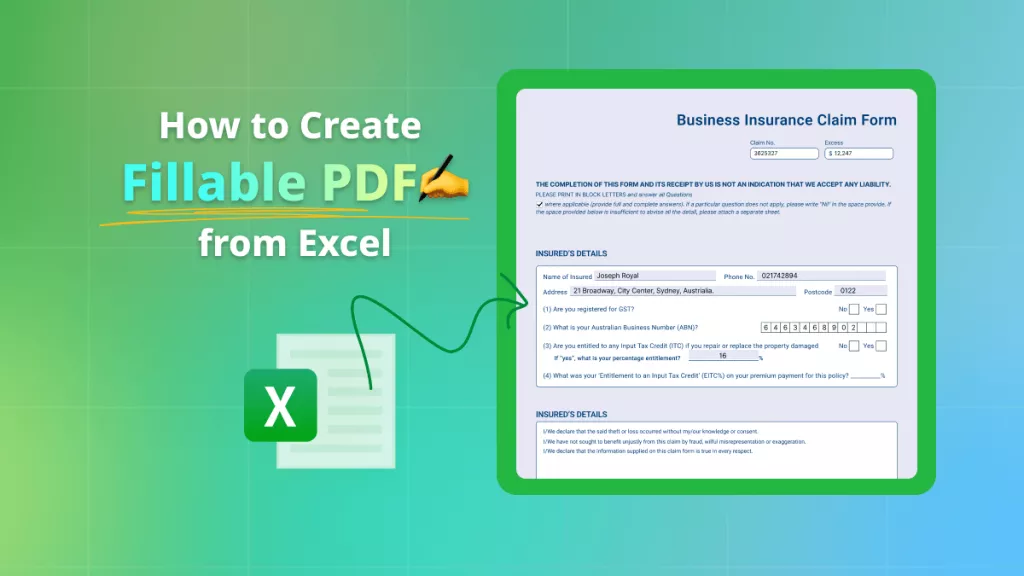



 Enrica Taylor
Enrica Taylor 
 Lizzy Lozano
Lizzy Lozano 